Cómo instalar Android 12 en los Google Pixel y otros móviles
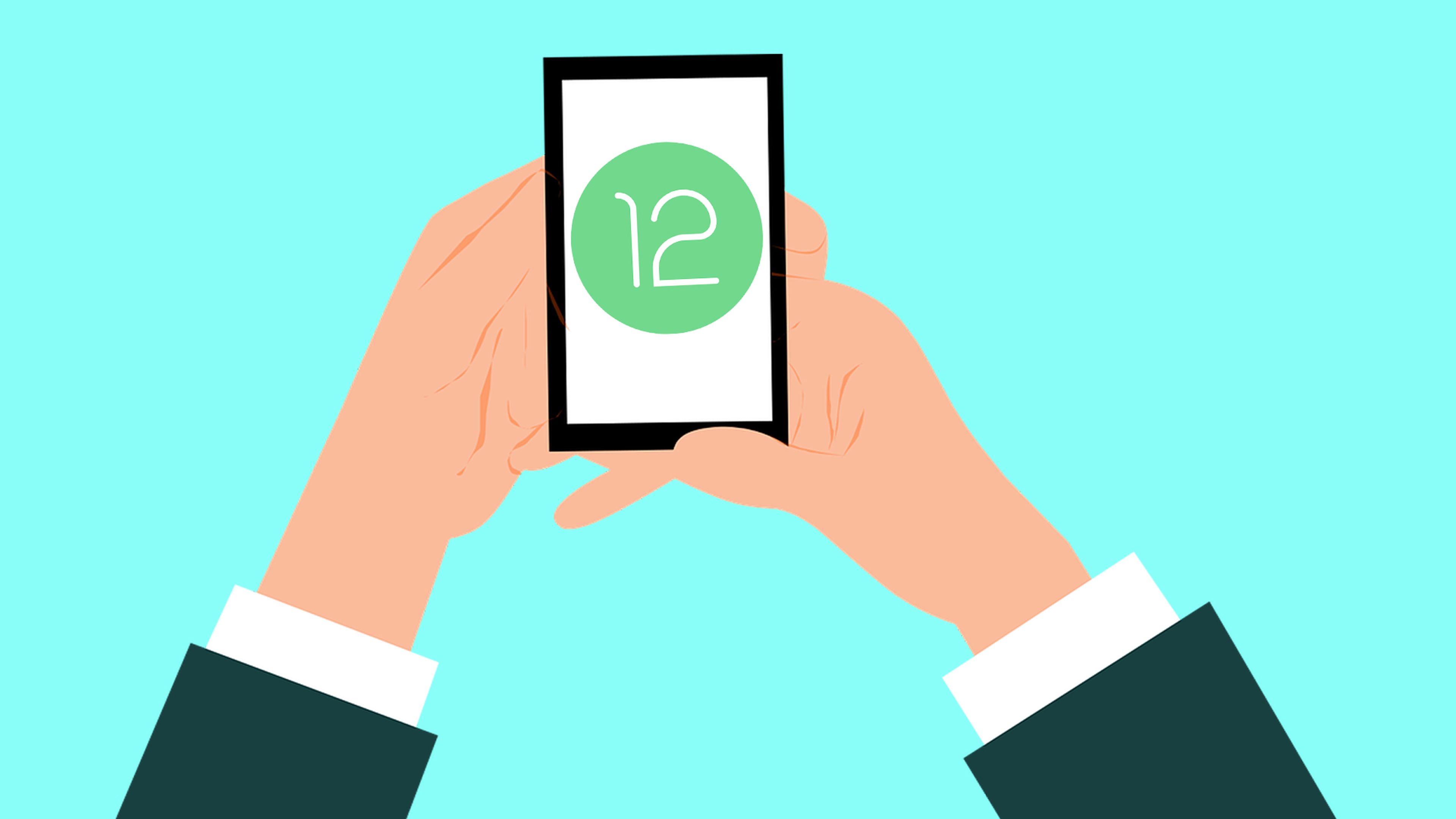
Si eres de los que no pueden esperar para ver las novedades que cada año trae Google a su sistema operativo, ahora mismo podrías tener en tu terminal la versión beta de Android 12. Está todavía con errores y no pulida, pero como primera toma de contacto podría ser perfecta para ti. Te contamos como puedes tenerla en tu smartphone.
Lo cierto es que, si eres propietario de alguno de los modelos Google Pixel 3, Pixel 3 XL, Pixel 3a, Pixel 3a XL, Pixel 4, Pixel 4 XL, Pixel 4a, Pixel 4a 5G o Pixel 5 serás de los primeros en ver todas las novedades del nuevo sistema operativo, puesto que, como bien sabrás, estos son los modelos a los que llegará primero el número 12.
De todas maneras, si quieres disfrutar anticipadamente de Android 12 en su versión de prueba (beta), vas a tener que instalarlo manualmente, ya que no existe ningún tipo de OTA (ni para los Pixel) con la que puedas instalarlo. Solamente te queda la opción de realizarlo mediante PC con ADB y Fasboot instalados.
Puedes instalar todo lo necesario (ADB y Fastboot) para tu sistema Windows o Mac desde el siguiente enlace.
Algo que debemos dejar claro es que la versión que existe ahora mismo de Android 12 está orientada a desarrolladores, por lo que contiene errores e inestabilidad en lo que es el funcionamiento, ya que aún está en fase de pruebas. Por lo que, si lo vas a probar, deberías hacer una copia de seguridad de lo que tienes para estar seguro.
Además de los Pixel que te hemos comentado antes, también hay otros terminales donde podremos instalar Android 12 Beta mediante el flasheo en forma de GSI. Estos terminales son:
- ASUS ZenFone 8
- OnePlus 9
- OnePlus 9 Pro
- Oppo Find X3 Pro
- realme GT
- TCL 20 Pro 5G
- Xiaomi Mi 11. Mi 11 Ultra, Mi 11 Pro, Mi 11i
- ZTE Axon 30 Ultra 5G
Android 12 con Recovery y ADB
Vamos a poder instalar un paquete OTA desde el Recovery a través de ADB en nuestro terminal, siendo la primera manera para que podamos tener Android 12 Beta en nuestro smartphone.
Los propietarios de los Google Pixel podrán utilizar esta manera aun con el Bootloader bloqueado.
- Descargamos el archivo .zip en nuestro ordenador desde el este enlace. Lo mejor es colocar el archivo en el directorio donde se encuentra ADB en tu ordenador.
- Ahora debemos habilitar la depuración de USB del teléfono, para lo que vamos a ir a Ajustes, después a Acerca del teléfono y pulsamos en el Número de compilación 7 veces.
- Después volvemos a Ajustes y vemos como nos ha aparecido Opciones de Desarrollador, lugar donde debemos entrar y habilitar Depuración de USB.
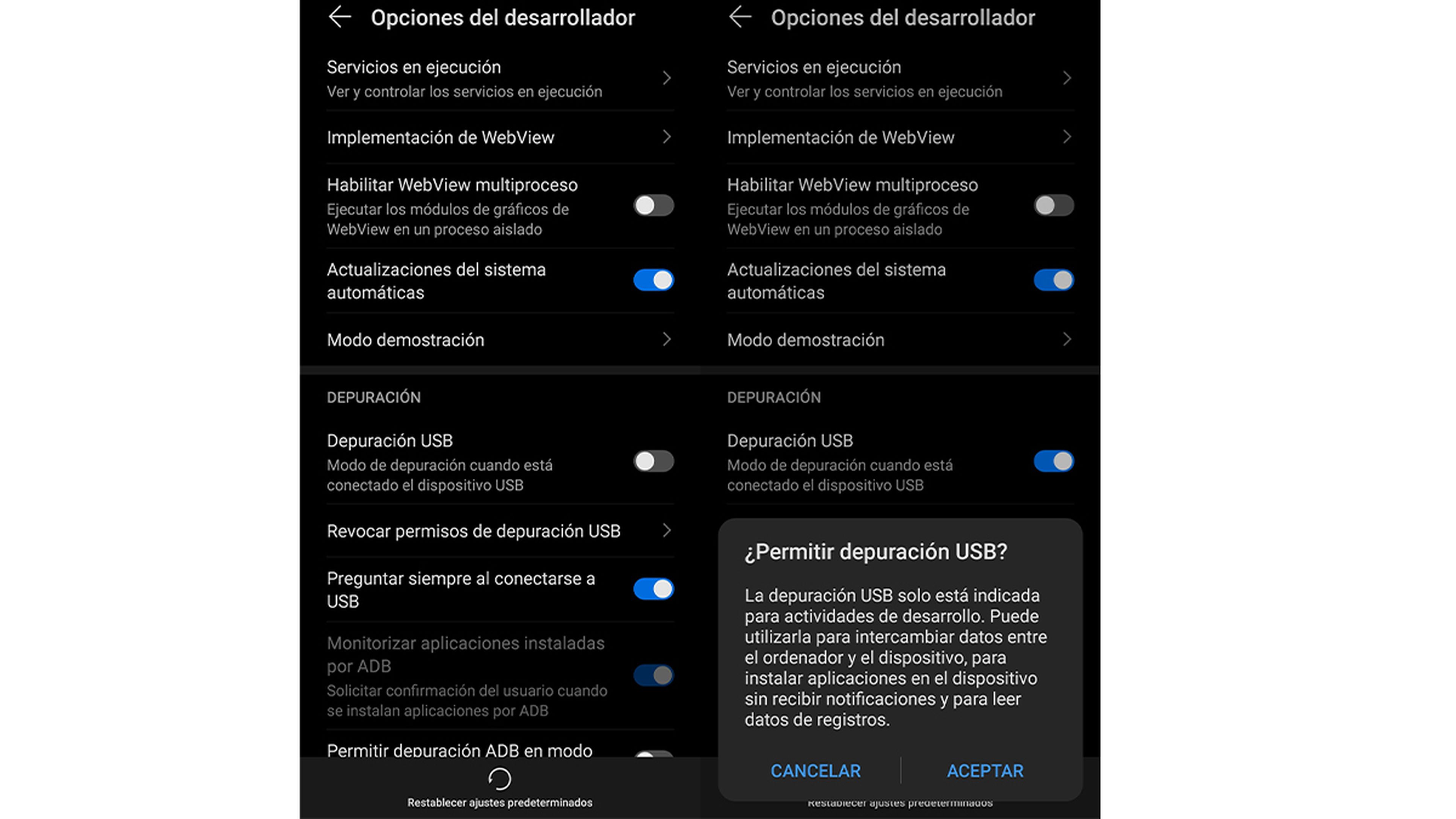
- Conectamos el teléfono al ordenador y autorizamos la conexión entre ambos dispositivos cuando aparezca el mensaje en el smartphone.
- Ahora debemos ejecutar el siguiente comando en el ordenador: adb reboot recovery
- El teléfono debería estar en modo de Recovery, para seleccionar la opción Aplicar actualización de ADB.
- Volvemos al ordenador para ejecutar: adb devices
- Esto debería hacer que el smartphone entrase en modo carga, algo que nos indica en la pantalla.
- Ahora escribimos y ejecutamos el siguiente comando en el ordenador: adb sideload "filename".zip
- Donde pone filename debemos escribir el nombre del archivo zip que descargamos anteriormente.
- Una vez que acabe la instalación elegimos Reiniciar el sistema ahora en el smartphone, para que cuando vuelva a arrancar y lo haga con Android 12.
Android 12 con FastBoot
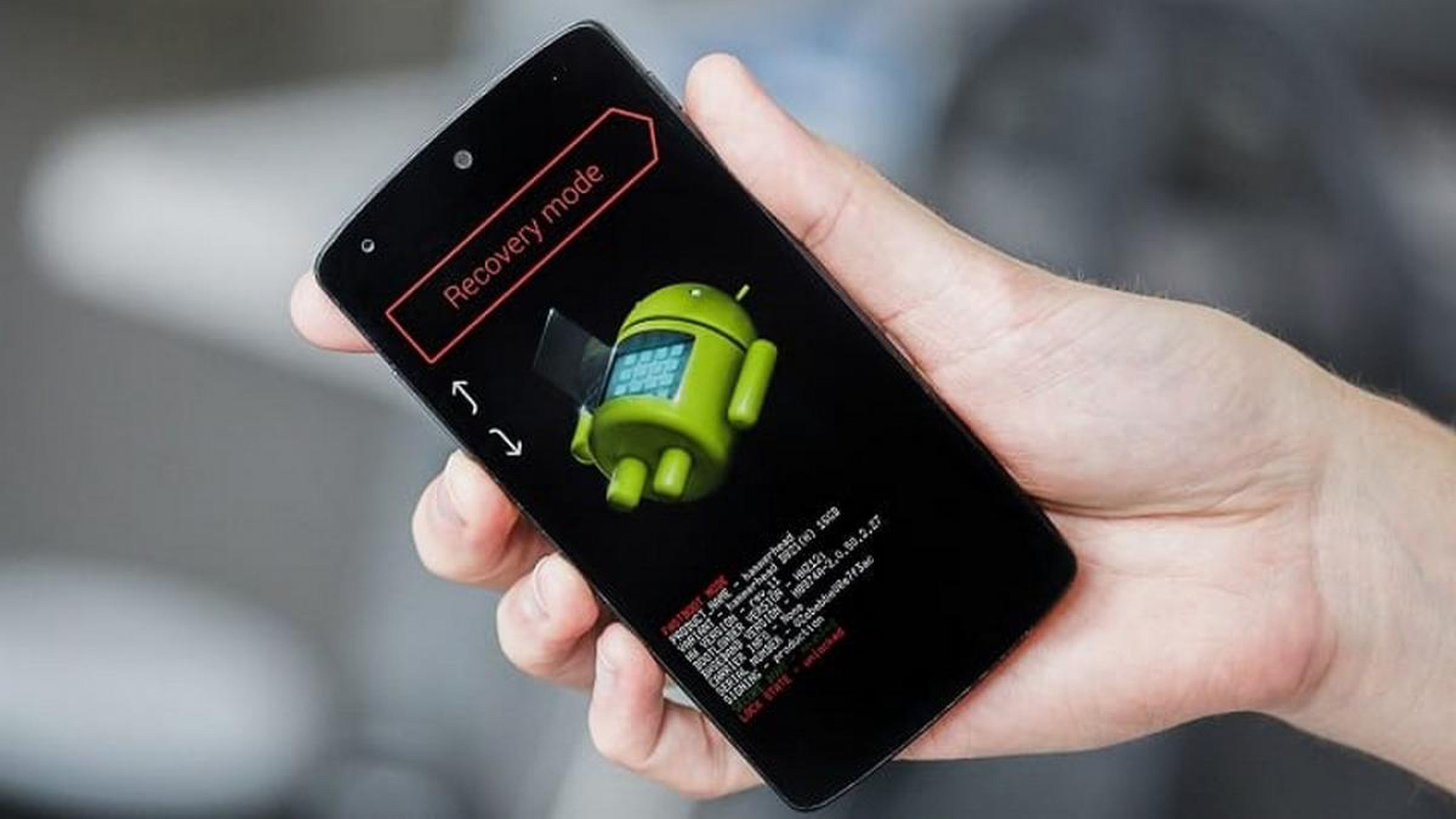
Si tienes el Bootloader desbloqueado en tu móvil, podrás actualizar la imagen de fábrica de Android 12 Beta con Fastboot.
Esto significa que se cargará el nuevo sistema operativo, pero se perderá la información que tengas en el smartphone, a no ser que elimines el atributo de borrado -w del comando dentro del script.
- Descargamos el archivo .zip de la imagen de fábrica en nuestro ordenador desde este enlace.
- Ahora debemos extraer el zip y copiar los archivos resultantes en la carpeta ADB y Fastboot de nuestro ordenador.
- Si queremos conservar la información que tenemos en el smartphone al meter Android 12 debemos ver que tenemos dos archivos llamados flash-all.sh o flash-all.bat. Con un editor de texto, abrimos flash-all.sh si estamos en macOS o flash-all.bat si estamos en Windows. Buscamos y eliminamos el indicador -w en el comando fastboot update.
- Ahora habilitamos la depuración de USB en el teléfono, tal y como vimos en el caso anterior.
- Conectamos el teléfono al ordenador y autorizamos la conexión.
- Ejecutamos en el ordenador el comando adb reboot bootloader
- Con esto reiniciará nuestro smartphone en modo Fastboot.
- Si estamos en Windows solo debemos hacer clic en flash-all.bat (si tiene Mac debes ejecutar flash all).
- Una vez que finalice ya tendremos Android 12 en el dispositivo.
Android 12 Beta GSI

Gadgets Now
Para usar este método necesitas que el Bootloader desbloqueado y que tu dispositivo sea compatible con Project Treble.
Este sistema para tener Android 12 en el smartphone hace que el dispositivo vuelva a fábrica, por lo que, si quieres conservar tus datos deberías hacer una copia de seguridad, puesto que después de instalar lo nuevo de Google, todo se habrá borrado.
- Para descargar los GSI oficiales de Android 12 Beta debemos ir a este enlace.
- Debemos descargar el archivo adecuado según la arquitectura de nuestro dispositivo. Si queremos ver cuál es, solo debemos ejecutar este comando: adb shell getprop ro.product.cpu.abi
- Una vez que tengamos todo claro y descargado extraemos el archivo zip y copiamos los archivos system.img y vbmeta.img en la carpeta ADB y Fastboot del ordenador.
- Habilitamos la depuración de USB como ya te hemos indicado anteriormente.
- Conecte el teléfono al ordenador, concediendo permiso.
- Seguidamente en el ordenador ejecutamos: adb reboot bootloader
- Se reiniciará su teléfono en modo Fastboot.
- A continuación, debemos deshabilitar el arranque verificado de Android (AVB). Lo logramos ejecutando este comando: fastboot flash vbmeta vbmeta.img
- Aunque este paso no es obligatorio, sí que es aconsejable ejecutar el siguiente comando para borrar la partición del terminal: fastboot erase system
- Ahora debemos ejecutar el comando: fastboot flash system system.img
- Una vez haya terminado debemos realizar lo siguiente: fastboot -w
- Y ahora reiniciar el dispositivo mediante este comando: fastboot reboot
- Una vez reiniciado deberíamos tener Android 12 Beta en nuestro dispositivo.
Con todos estos métodos, podremos tener en nuestro smartphone la versión beta del esperado Android 12 y así empezar a funcionar con él para poder experimentar todas sus novedades.
Otros artículos interesantes:
Descubre más sobre Manuel Naranjo, autor/a de este artículo.
Conoce cómo trabajamos en Computerhoy.
Productos: Huawei P40 Pro

